Если раньше красиво заснять фейерверк мог разве что опытный фотограф с дорогой техникой, то теперь это по силам каждому желающему. Главное, чтобы под рукой оказался iPhone с функцией Live Photos.
Для начала давайте разберемся с тем, как работают «живые фотографии». Они доступны на всех моделях iPhone начиная с версии 6s в приложении Камера.
Чтобы включить Live Photos, сделайте следующее:
1. Запустите приложение Камера на вашем iPhone или iPad так, как делаете это всегда.
2. Нажмите на иконку с одним большим и двумя расходящимися от него кружочками. Так вы активируете Live Photos для снимков.
3. Сделайте фотографию.
4. Откройте приложение Фото и выберите снимок, сделанный с использование Live Photos.
5. Свайпните вверх, чтобы получить доступ к секции Эффекты, и выберите нужный эффект.
Петля – Live Photo-снимок будет зациклен, т.е. будет постоянно повторяться снова и снова.
Маятник – превращает Live Photo в зацикленный снимок, который воспроизводится как вперед, так и назад.
«Поиграйтесь» с обоими спецэффектами и выберите из них тот, который подходит к вашей «живой» записи с фейерверком лучше всего. Обратите внимание – никто не заставляет Вас принимать решение «раз и навсегда»! При желании также можно вернуться в упомянутое выше меню и наложить на Live Photos другой эффект (если выбранный в итоге придется не по душе).
Маятник:
Петля:
Лично я предпочитаю Маятник, т.к. у меня уже давно сложилось мнение, что Live Photos с ним получаются несколько более интересными. Но и эффект Петля совсем не плох. В общем, выбор (как и всегда) за Вами.
P.S. Если вы захотите поделиться Live Photos с другим пользователем, то он получит его или как видеофайл с расширением .mov, или в виде анимированной «гифки» (инструкция).

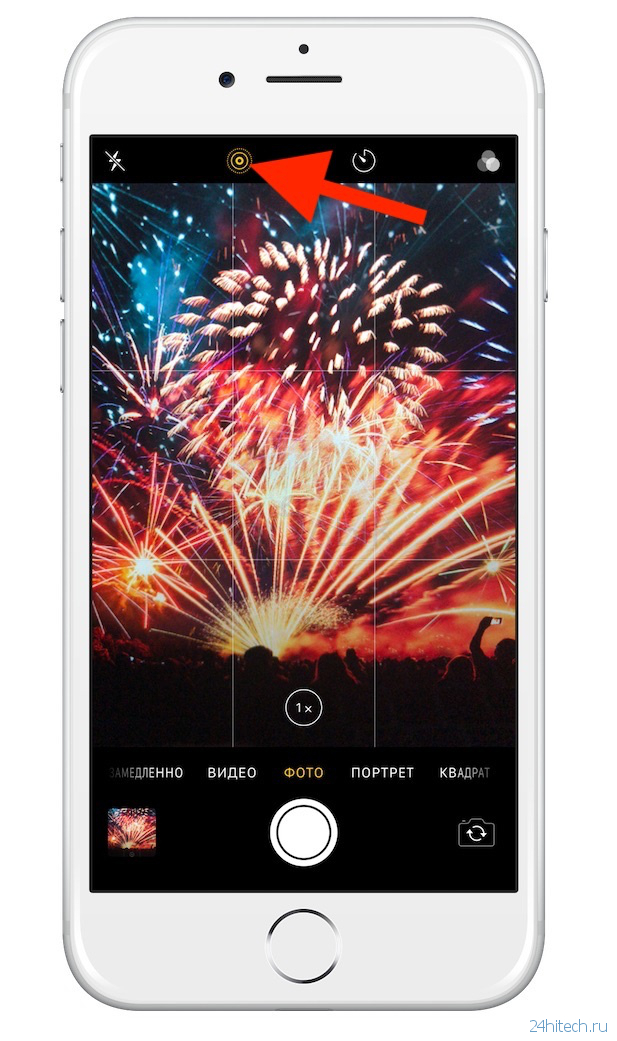
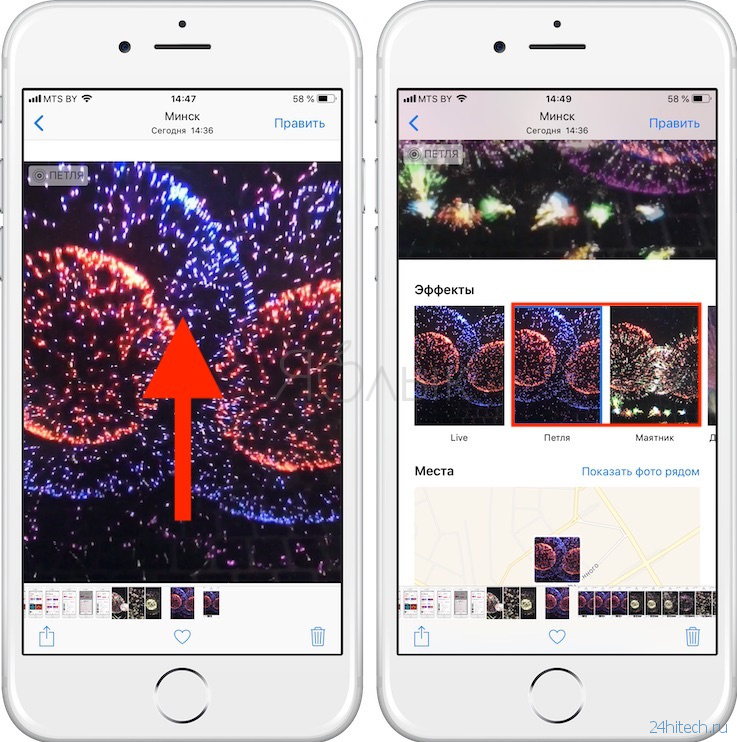





Нет комментарий